Перенос ресурсов хранилища в глобальную среду Azure
Важно!
С августа 2018 г. мы не принимаем новых клиентов и не развертываем новые функции и службы в исходных расположениях Microsoft Cloud Germany.
В соответствии с развитием потребностей клиентов мы недавно запустили два новых региона для центров обработки данных в Германии, предоставляя клиентам место расположения данных, полное подключение к глобальной облачной сети Майкрософт, а также конкурентные цены.
Кроме того, 30 сентября 2020 г. мы объявили, что Microsoft Cloud Germany будет закрыто 29 октября 2021 г. Дополнительные сведения можно найти здесь: https://www.microsoft.com/cloud-platform/germany-cloud-regions.
Воспользуйтесь преимуществами широты функциональности, безопасности корпоративного уровня и комплексных функций, доступных в новых регионах центров обработки данных в Германии, осуществив миграцию уже сегодня.
В этой статье содержатся полезные сведения о миграции ресурсов службы хранилища Azure из Azure для Германии в глобальную среду Azure.
Примечание
Мы рекомендуем использовать модуль Azure Az PowerShell для взаимодействия с Azure. Чтобы начать работу, см. статью Установка Azure PowerShell. Дополнительные сведения см. в статье Перенос Azure PowerShell с AzureRM на Az.
BLOB-объекты
AzCopy — это бесплатное средство, которое можно использовать для копирования больших двоичных объектов, файлов и таблиц. AzCopy позволяет выполнять миграцию внутри Azure, из локальной среды в Azure, а также из Azure в локальную среду. Используйте AzCopy при миграции, чтобы скопировать большие двоичные объекты непосредственно из Azure для Германии в глобальную среду Azure.
Если вы не используете на исходной виртуальной машине управляемые диски, скопируйте VHD-файлы в целевую среду с помощью AzCopy. В противном случае необходимо выполнить некоторые предварительные действия. Дополнительные сведения см. в разделе Рекомендации для управляемых дисков.
В следующем примере показано, как работает AzCopy. Полный справочник см. в документации по AzCopy.
AzCopy использует термины Источник и Место назначения, выраженные в виде универсальных кодов ресурса (URI). URI для Azure для Германии всегда имеют следующий формат:
https://<storageaccountname>.blob.core.cloudapi.de/<containername>/<blobname>
URI для глобальной среды Azure всегда имеют следующий формат:
https://<storageaccountname>.blob.core.windows.net/<containername>/<blobname>
Получите три части URI (storageaccountname, containername, blobname) на портале с помощью PowerShell или Azure CLI. Имя большого двоичного объекта может входить в состав URI или задаваться как шаблон, например vm121314.vhd.
Кроме того, для доступа к учетной записи службы хранилища Azure необходимы ключи учетной записи хранения. Их можно получить на портале с помощью PowerShell или интерфейса командной строки. Например:
Get-AzStorageAccountKey -Name <saname> -ResourceGroupName <rgname>
Как и всегда, для каждой учетной записи хранения требуется только один из двух ключей.
Пример
| Часть URI | пример значения |
|---|---|
| Учетная запись хранения источника | migratetest |
| Контейнер исходных файлов | vhds |
| BLOB-объект источника | vm-121314.vhd |
| Целевая учетная запись хранения | migratetarget |
| Контейнер целевых файлов | targetcontainer |
Эта команда копирует виртуальный жесткий диск из Azure для Германии в глобальную среду Azure (ключи сокращаются для повышения удобства чтения):
azcopy -v /source:https://migratetest.blob.core.cloudapi.de/vhds /sourcekey:"0LN...w==" /dest:https://migratetarget.blob.core.windows.net/targetcontainer /DestKey:"o//ucDi5TN...w==" /Pattern:vm-121314.vhd
Чтобы получить согласованную копию виртуального жесткого диска, завершите работу виртуальной машины перед его копированием. Запланируйте простой на время копирования. После копирования виртуального жесткого диска соберите виртуальную машину в целевой среде.
Дополнительные сведения
- Ознакомьтесь с документацией по AZCopy.
- Узнайте, как создать виртуальную машину с восстановленного диска.
Управляемые диски
Компонент "Управляемые диски" Azure упрощает управление дисками виртуальных машин Azure инфраструктуры как услуги (IaaS). Он управляет учетными записями хранения, связанными с этими дисками.
Так как у вас нет прямого доступа к VHD-файлу, вы не можете напрямую использовать такие средства, как AzCopy, для копирования файлов (см. Большие двоичные объекты). Чтобы решить эту проблему, сначала экспортируйте управляемый диск, получив временный URI подписанного URL-адреса, а затем скачайте или скопируйте его с использованием этих сведений. В следующих разделах демонстрируется получение URI подписанного URL-адреса и описываются действия, которые необходимо с ним выполнить.
Этап 1. Получите URI подписанного URL-адреса
- Найдите управляемый диск на портале. (Она находится в той же группе ресурсов, что и виртуальная машина. Тип ресурса — Диск.)
- В верхнем меню на странице Обзор нажмите кнопку Экспортировать (сначала необходимо завершить работу виртуальной машины и освободить ее либо отключить виртуальную машину).
- Определите время истечения срока действия URI (значение по умолчанию — 3600 секунд).
- Создайте URL-адрес (это займет всего несколько секунд).
- Скопируйте URL-адрес (он отображается только один раз).
Этап 2. AzCopy
Примеры использования AzCopy см. в разделе Большие двоичные объекты. Используйте AzCopy (или аналогичное средство) для копирования диска непосредственно из исходной среды в целевую. В AzCopy необходимо разделить URI на базовый URI и часть подписанного URL-адреса. Подписанный URL-адрес в составе URI начинается с символа ? . Портал предоставляет этот URI в качестве URI подписанного URL-адреса:
https://md-kp4qvrzhj4j5.blob.core.cloudapi.de/r0pmw4z3vk1g/abcd?sv=2017-04-17&sr=b&si=22970153-4c56-47c0-8cbb-156a24b6e4b5&sig=5Hfu0qMw9rkZf6mCjuCE4VMV6W3IR8FXQSY1viji9bg%3D>
Следующие команды показывают параметры источника для AzCopy:
/source:"https://md-kp4qvrzhj4j5.blob.core.cloudapi.de/r0pmw4z3vk1g/abcd"
/sourceSAS:" ?sv=2017-04-17&sr=b&si=22970153-4c56-47c0-8cbb-156a24b6e4b5&sig=5Hfu0qMw9rkZf6mCjuCE4VMV6W3IR8FXQSY1viji9bg%3D"
Вот как выглядит полная команда:
azcopy -v /source:"https://md-kp4qvrzhj4j5.blob.core.cloudapi.de/r0pmw4z3vk1g/abcd" /sourceSAS:"?sv=2017-04-17&sr=b&si=22970153-4c56-47c0-8cbb-156a24b6e4b5&sig=5Hfu0qMw9rkZf6mCjuCE4VMV6W3IR8FXQSY1viji9bg%3D" /dest:"https://migratetarget.blob.core.windows.net/targetcontainer/newdisk.vhd" /DestKey:"o//ucD... Kdpw=="
Этап 3. Создание нового управляемого диска в целевой среде
Существует несколько вариантов создания нового управляемого диска. Вот как это делается на портале Azure:
- На портале выберите Новый >Управляемый диск >Создать.
- Введите имя нового диска.
- Выберите группу ресурсов.
- В качестве значения параметра Тип источника выберите BLOB-объект хранилища. Затем либо скопируйте URI назначения из команды AzCopy, либо выполните поиск URI назначения.
- Если вы скопировали диск ОС, выберите тип ОС. Для дисков других типов выберите Создать.
Этап 4. Создание виртуальной машины
Как отмечалось ранее, существует несколько способов создания виртуальной машины с помощью нового управляемого диска. Ниже описаны два варианта.
- На портале выберите диск и нажмите Создать виртуальную машину. Определите другие параметры виртуальной машины, как обычно.
- Если используется PowerShell, см. раздел Создание виртуальной машины с восстановленного диска.
Дополнительные сведения
- Узнайте, как выполнить экспорт на диск с помощью API путем получения URI подписанного URL-адреса.
- Узнайте, как создать управляемый диск с помощью API из неуправляемого большого двоичного объекта.
Таблицы
С помощью Обозревателя службы хранилища можно переносить таблицы в Azure. Обозреватель службы хранилища — это инструмент управления ресурсами облачного хранилища Azure. С помощью Обозревателя службы хранилища можно подключиться к исходной учетной записи хранения в Германии и скопировать таблицы в целевую учетную запись хранения в глобальной среде Azure.
Для начала установите Обозреватель службы хранилища Azure.
Подключение к источнику
Для копирования таблиц из исходной учетной записи хранения Azure используется Обозреватель службы хранилища.
Подключите Обозреватель службы хранилища к ресурсам исходной таблицы в Azure для Германии. Можно войти в систему для доступа к ресурсам в подписке или подключиться к конкретным ресурсам службы хранилища.
Подключение к целевому устройству
Для вставки таблиц в целевую учетную запись хранения Azure используется Обозреватель службы хранилища.
Подключите Обозреватель службы хранилища к целевой подписке Microsoft Azure или службе хранилища Azure. Можно войти в систему для доступа к ресурсам в подписке или подключиться к конкретным ресурсам службы хранилища.
Миграция таблиц
Скопируйте таблицы из Azure для Германии в глобальную среду Azure с помощью Обозревателя службы хранилища. Для копирования щелкните таблицу правой кнопкой мыши и выберите Копировать таблицу в контекстном меню. В следующем примере демонстрируется копирование таблицы testmigrationtable из подписки Azure для Германии.
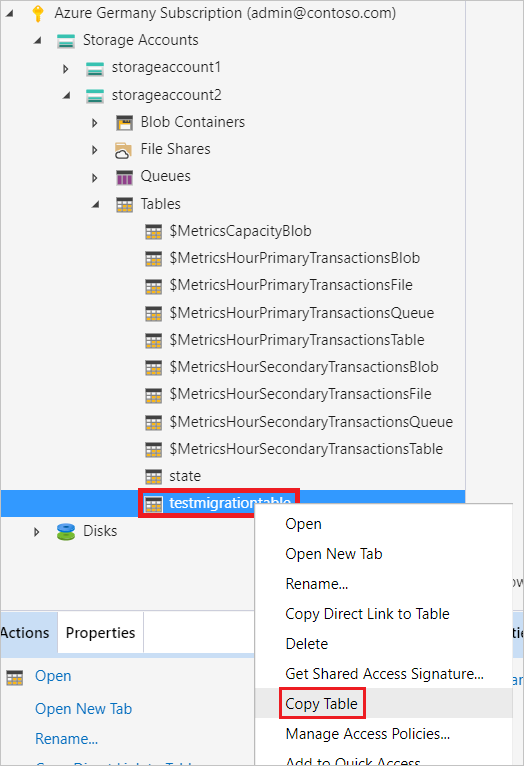
Вставьте таблицу в целевую учетную запись службы хранилища Azure с помощью Обозревателя службы хранилища. Для вставки щелкните правой кнопкой мыши узел Таблицы в целевой учетной записи службы хранилища Azure. В следующем примере демонстрируется вставка таблицы testmigrationtable в подключенную учетную запись службы хранилища Azure.
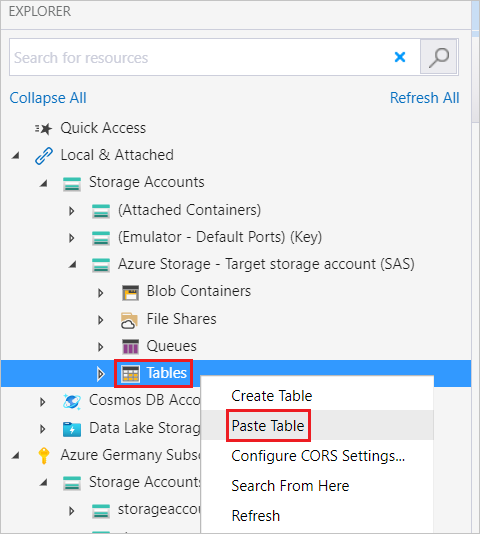
Повторите операции копирования и вставки для каждой таблицы, которую необходимо перенести.
общих папок;
Используйте AzCopy при миграции, чтобы скопировать общие папки непосредственно из Azure для Германии в глобальную среду Azure. AzCopy — это бесплатное средство, которое можно использовать для копирования больших двоичных объектов, файлов и таблиц.
Для начала скачайте и установите AzCopy.
AzCopy использует термины Источник и Место назначения, выраженные в виде универсальных кодов ресурса (URI). URI для Azure для Германии всегда имеют следующий формат:
https://<storageaccountname>.blob.core.cloudapi.de/<filesharename>
URI для глобальной среды Azure всегда имеют следующий формат:
https://<storageaccountname>.blob.core.windows.net/<filesharename>
Для доступа к учетной записи службы хранилища Azure требуется маркер SAS учетной записи хранения.
В следующем примере команда копирует все общие папки, каталоги и файлы из учетной записи хранения Azure для Германии в учетную запись хранения глобальной среды Azure. Полный справочник см. в документации по AzCopy.
| Часть URI | Пример значения |
|---|---|
| Учетная запись хранения источника | migratetest |
| Исходная общая папка | sourcefileshare |
| Целевая учетная запись хранения | migratetarget |
| Целевая общая папка | targetfileshare |
azcopy copy "https://migratetest.blob.core.cloudapi.de/sourcefileshare?<SAS-token>" "https://migratetarget.blob.core.windows.net/targetfileshare?<SAS-token>" --recursive=true
Дополнительные сведения об AzCopy см. в документации по AzCopy и статье Перенос данных с помощью AzCopy и хранилища файлов.
Следующие шаги
Изучите инструменты, методы и рекомендации по миграции ресурсов в следующих категориях служб: